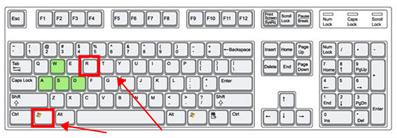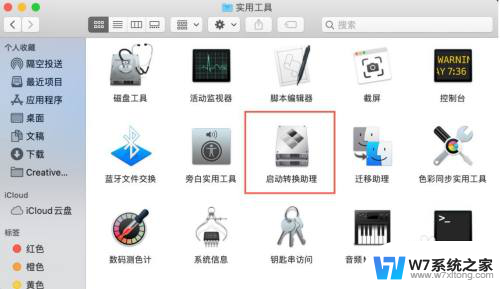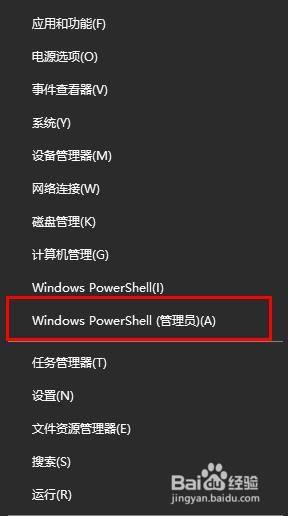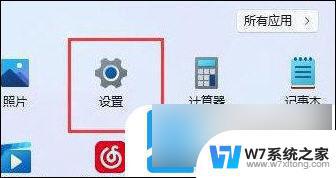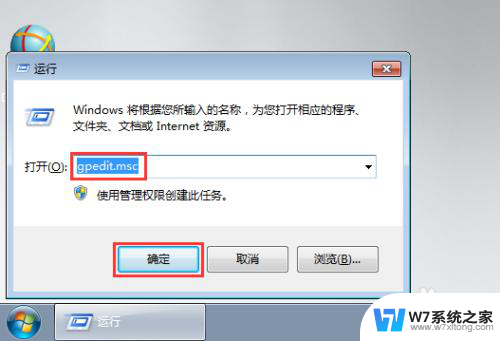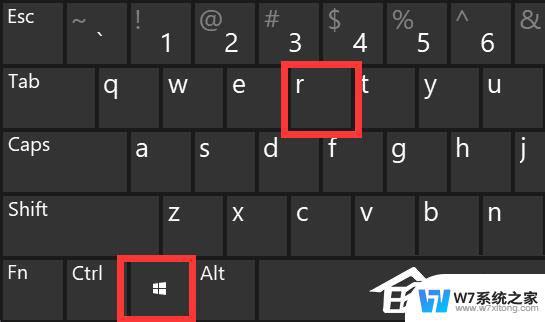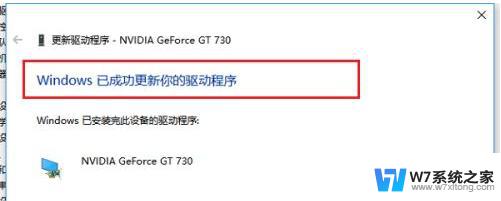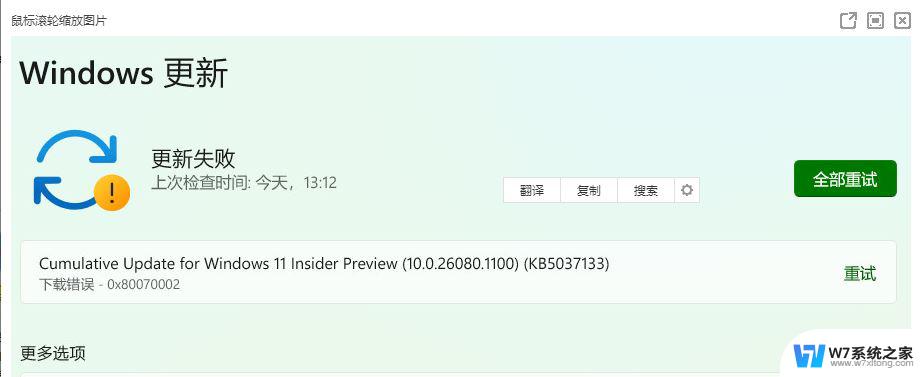win10点击安装包弹出一个界面显示更新设备 Win10安装软件时提示需要更新设备的解决方案
更新时间:2024-06-04 17:43:00作者:xiaoliu
在使用Win10安装软件时,有时候会遇到需要更新设备的提示,这个问题可能会让用户感到困惑,但实际上解决起来并不复杂。当系统弹出更新设备的界面时,用户只需点击确定并等待系统自动更新相关驱动程序即可。通过这种简单的操作,用户就可以顺利解决设备更新的问题,确保软件的安装顺利进行。
操作方法:
1.如下图为症状图,安装软件时提示现在更新设备。若要继续接收应用建议,请立即更新。
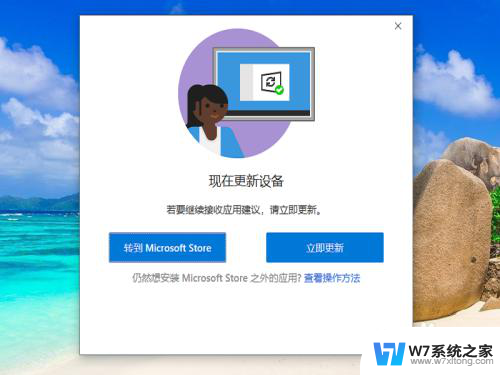
2.右键单击需要安装的软件安装包,在右键菜单中选择属性。
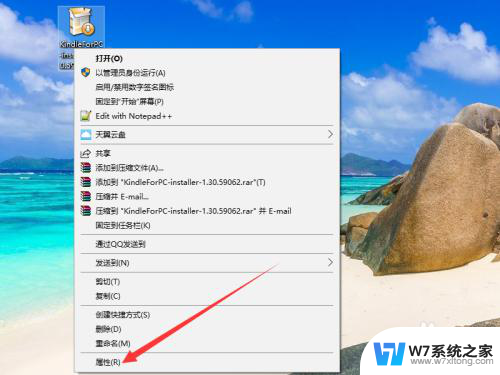
3.打开属性弹窗后,勾选常规设置项最下方的安全一栏的解除锁定。
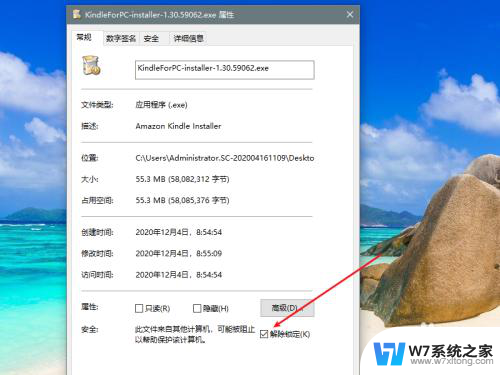
4.点击属性弹窗的应用按钮。
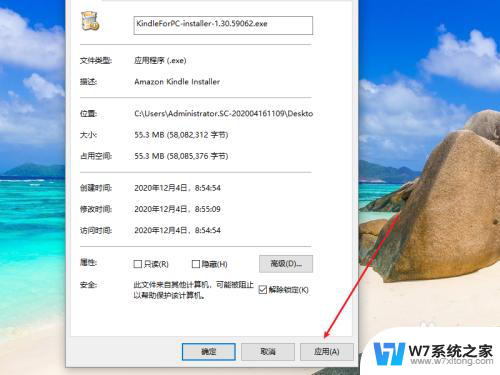
5.双击软件安装包,可以正常安装了。
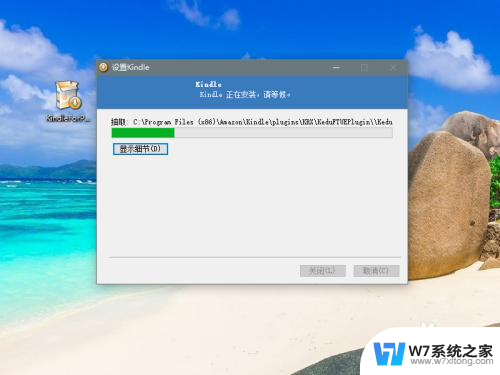
以上就是当你点击安装包时,会弹出一个界面显示更新设备的全部内容,如果有不明白的用户,可以根据小编的方法来操作,希望能够帮助到大家。